Mércét tűzfal Windows Vista
A kiadás az új operációs rendszert a Microsoft élesen felvetette a kérdést, hogy védelmet. Régebbi tűzfalak javítani kell, vagy nem működik. Különösen, ha van egy 64 bites verzió van telepítve. Szerencsére a Windows Vista és a Windows 7 saját tűzfal.
Az új Microsoft operációs rendszer figyelembe vette a múlt hibáit, és véglegesítette beépített tűzfal, de ide neki nem is olyan könnyű. Normál nyit nyomorúság, hogy láttuk vissza az XP.
Ahhoz, hogy a speciális beállításokat. meg kell bejutni a könyvjelző adminisztráció:
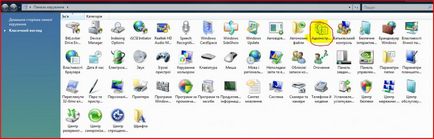
Itt ki kell választani «Windows tűzfal Advanced Security». Ez azért van így ugyanazt a munkát a Windows 7.
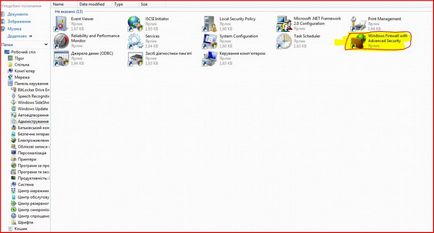
Találjuk magunkat egy ilyen csodálatos ablak:
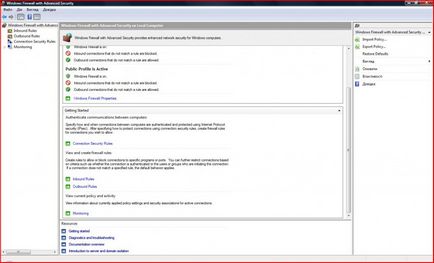
Ez az egész nagyon egyszerű:
- Bejövő szabályok (szabályai bejövő kapcsolatok)
- Kimenő szabályok (szabályai kimenő kapcsolatok)
- Kapcsolatbiztonsági szabályok (beállításainak biztonságos IPsec kapcsolat)
- Monitoring (jelenlegi aktív szabályokat, a fakitermelés, a vegyületek, stb)
Kattintással a tételt ellenőrző, kapunk egy csodálatos képet. A Windows egy szabványos 3 Profile hálózatba. Létrehozása egy új kapcsolatot, akkor válaszoljon a kérdésre, hogy mi az új hálózatot, de nem tudja, hogy mi van mögötte ezeket a neveket, akkor válassza ki a zsákbamacskát.
Sajnos a Microsoft nem ad nekünk a lehetőséget, hogy hozzon létre profilt magukat, úgyhogy ki kell jutnunk a tény, hogy van.
Személy szerint, látom a 2 aktuális:
Ha van egy asztali számítógép, meg tudod csinálni 2 profilok:
- Nyilvános - csatlakozni az internethez.
- Magán - csatlakoztatható a LAN.
Ha van egy laptop vagy egy csomó más vegyületekkel.
Fontolja meg a tűzfal, alapján nyilvános profilt.
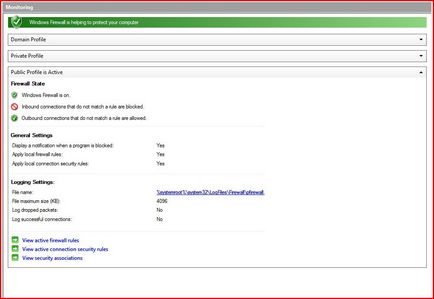
Az első dolog, hogy a fogások a szeme:
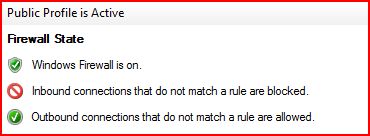
Itt azt látjuk, hogy a profil aktív. A tűzfal be van kapcsolva, engedélyezve ismeretlen bejövő kapcsolatokat. és lehetővé teszi az összes kimenő. De ez nem gud, mert azt szeretnénk tudni, hogy mi van, és ahol azt törés.
Ehhez menj a tűzfal beállításait:
Előttünk van egy ablak, amelyben kiválaszthatja a kívánt profilt, és megtiltják ismeretlen kapcsolat:
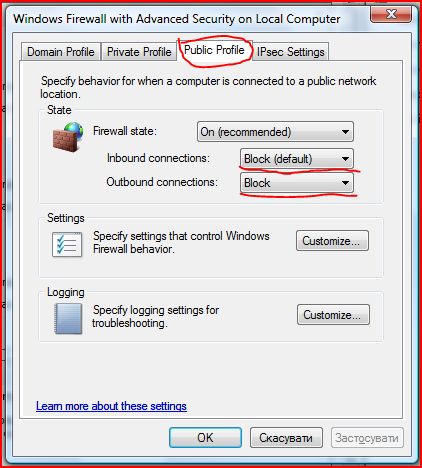
Most a kapcsolat egyetlen engedélyezett alkalmazások Internet, de honnan tudod, akik nem kapnak az interneten? Ehhez be kell állítania a naplózási kapcsolatok:
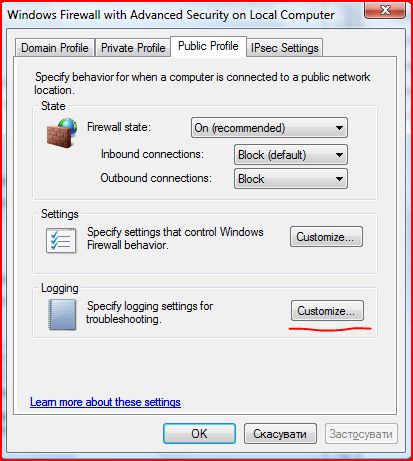
Itt mozhek adja meg az útvonalat, hogy a napló. Méretének korlátozása, és ami a legfontosabb naplózás engedélyezéséhez törölt kapcsolatok:
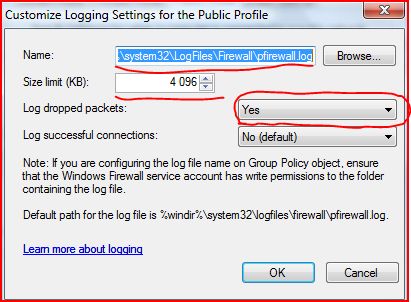
Most, hogy a kapcsolatot a világ többi része programok bízunk:
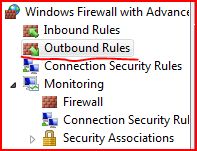
Hozzunk létre egy új szabályt a példa IM Miranda:
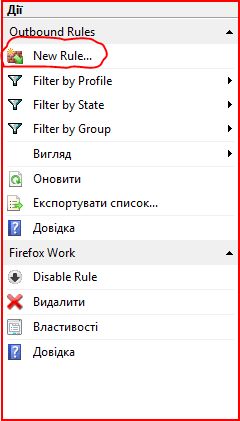
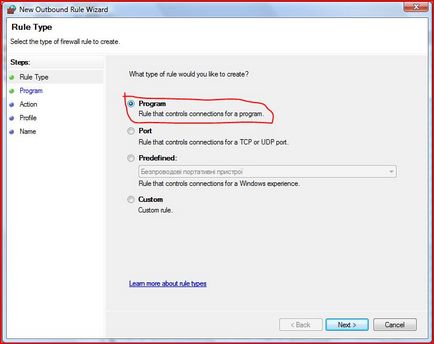
Típusa szabály, válassza ki az alkalmazást (Programm). Így megkapjuk a kiválasztott program teljes cselekvési szabadságot. Ez akkor hasznos, ha a „vékony” nem volt ideje, hogy hozzanak létre egy szabályt, és nem bízik meg az alkalmazást.
A szabály port (Port) lehetővé teszi, hogy nyissa meg egy vagy több bejövő portot a számítógép készen áll.
Tovább fog leírni létrehozása bonyolultabb szabályokat.
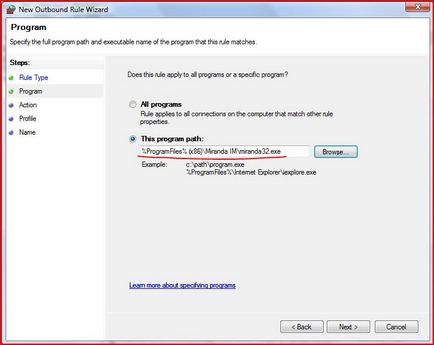
Adja meg az utat, hogy az .exe fájlt, amit szeretnénk, hogy a hálózatba.
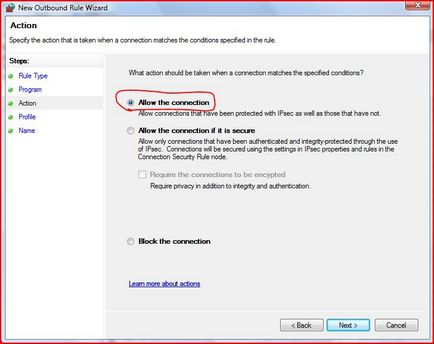
Ezután válassza ki a műveletet: engedélyezése / tiltása.
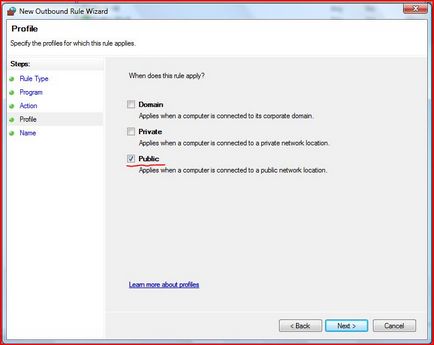
Itt válasszuk ki a profilt, hogy valóban van egy szabály.
Például tudjuk megtiltani bármely rázkódás a program és a frissítés, ha a kapcsolat a „profil az út.”
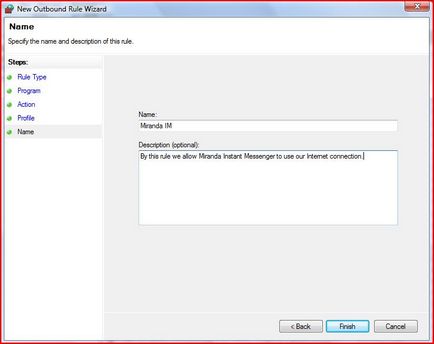
És az utolsó érintés: a leírás a profilt.
Ez műveletsornak mi hagyjuk egy programe, hogy hozzáférjen az internethez. Miután ezt megtette más programok, biztosak lehetünk abban, hogy az internet-hozzáférést csak megbízható alkalmazásokat.
Létrehozása bonyolultabb szabályok
Vannak esetek, amikor azt szeretné, hogy az összetett szabályokat. Ehhez használjuk a manuálisan létrehozott szabály (egyéni szabály).
Például hozzunk létre egy szabályt, amely lehetővé teszi, hogy bármilyen alkalmazást a számítógépes kapcsolat a 80-m távoli szerver port (általában ez a port használják WEB-szerver). Ez lehetővé teszi, hogy megtekintse a szokásos helyei bármilyen programot (ezt a portot lehet használni, mint az azonos, és néhány vírus, nem tanácsos létrehozni a globális szabályokat)
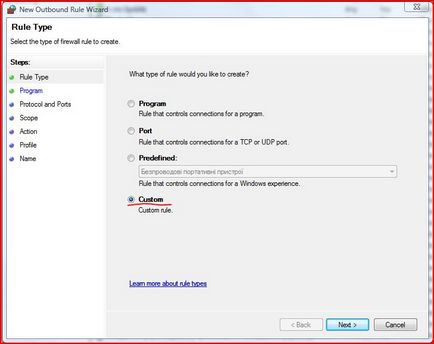
A következő lépés az, hogy melyik alkalmazás használja ezt a szabályt, vagy hogy ez egy szabály globálisan minden alkalmazáshoz:
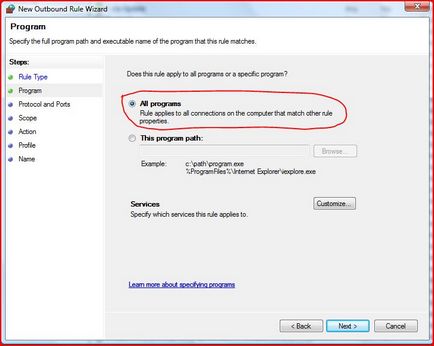
Úgy döntünk «Minden program»
A következő lépés az, hogy válassza ki a protokoll és portok:
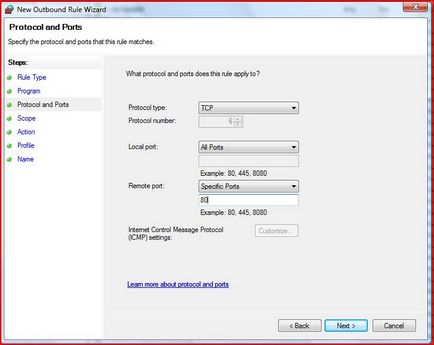
Típusának kiválasztása protokoll
Local Port: Minden Portok (nem tudtuk előre, hogy melyik portot nyitja a programot, hogy kapcsolódni a szerverhez)
Távoli port. Adott portok [80] (És itt van a szabványos portja a webkiszolgáló, tudjuk, akkor is meg 443-as portot az SSL kapcsolatokat. Portok lehet sorolni, vesszővel elválasztva, de nem adja meg a hosszát a portokat és a)
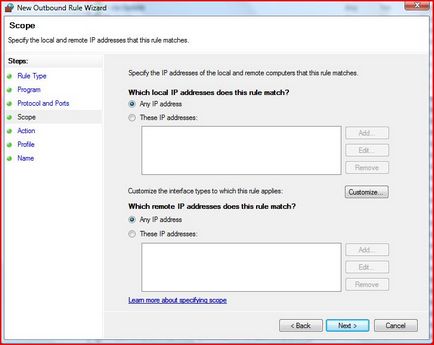
Megszokott a interfész típusok e szabályokat kell alkalmazni (Jelölje ki a felületet típusokat, amelyekre a szabály vonatkozik)
Itt választhatja ki minden felületen, illetve egy három típusba sorolhatók: Local Area Network (a kapcsolat közvetlenül a hálózati kártya), Remote jutásáról (Ez a kapcsolat keresztül VPN, vagy a Dial-up), vezeték nélküli (ebben az összefüggésben egy vezeték nélküli interfész)
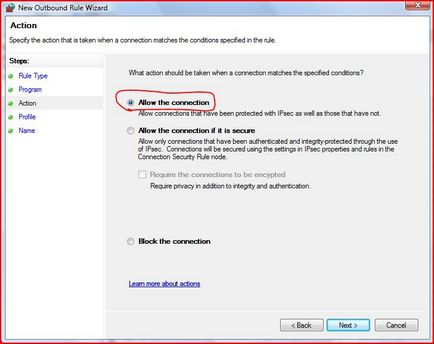
Ezen a ponton úgy döntünk, ami a szabály, hogy átmegy, vagy blokkolja a forgalmat.
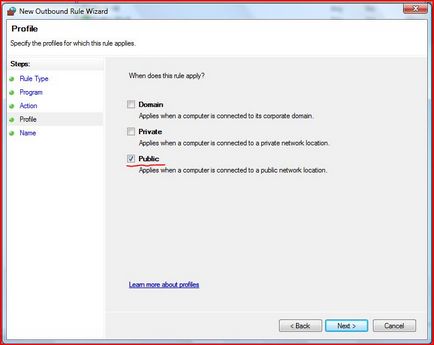
Hogy melyik profil tartozik a szabály.
Az utolsó bekezdés meghatározza a szabály nevét és leírását (nem kötelező)
Helytelen elrendezés: yfcnhjqrf cnfylfhnyjuj, hfylvfethf tsshtvschtsy mshyef / tsshtvschtsy 7 (yumut)